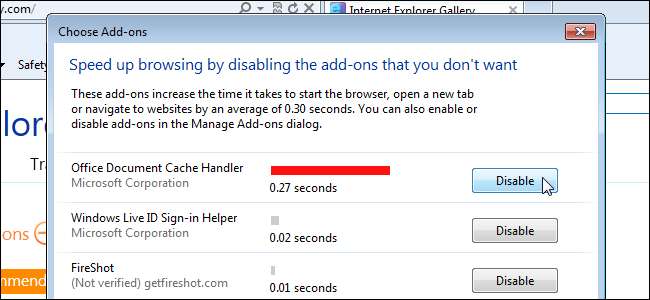
Nós mostramos como enhance Internet Explorer with add-ons , semelhante ao Firefox e Chrome. No entanto, muitos complementos podem tornar o Internet Explorer lento e até mesmo fazer com que ele trave. No entanto, você pode desabilitar facilmente alguns ou todos os add-ons.
Para começar, ative a barra de comandos, se ainda não estiver disponível. Clique com o botão direito em uma área vazia da barra de guias e selecione Barra de comandos no menu pop-up.
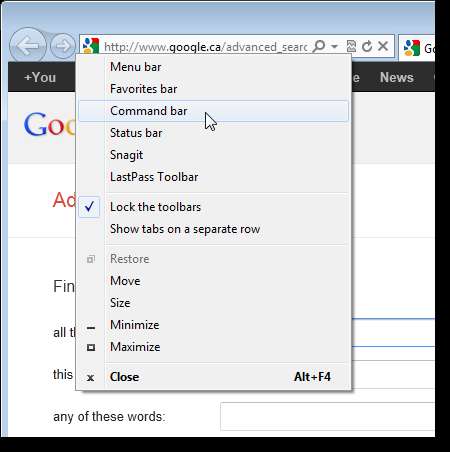
Clique no botão Ferramentas na barra de comandos e selecione Barras de ferramentas | Desative add-ons no menu pop-up.
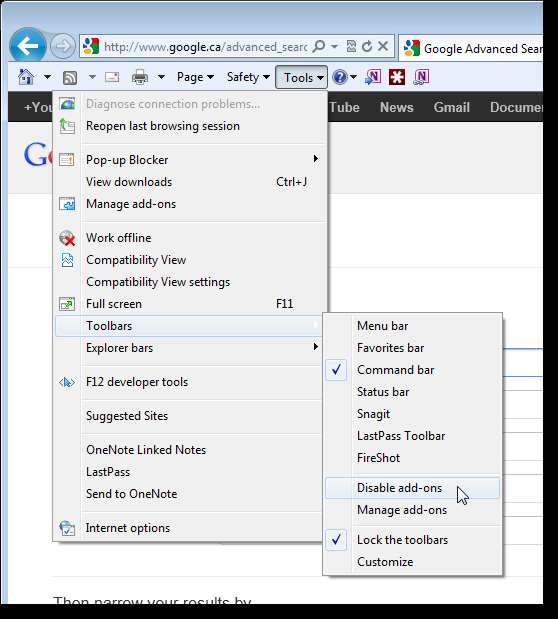
A caixa de diálogo Escolher complementos é exibida. O tempo que cada complemento habilitado leva para carregar quando o Internet Explorer carrega é exibido. Para desativar um complemento específico, clique em Desativar à direita do nome do complemento. Você também pode desativar todos os complementos clicando em Desativar tudo na parte inferior da caixa de diálogo.

Se não quiser desabilitar os complementos, você pode informar ao Internet Explorer para informá-lo quando o atraso causado pelos complementos exceder um determinado período de segundos. Selecione um valor no menu pop-up. Clique em Concluído para fechar a caixa de diálogo.
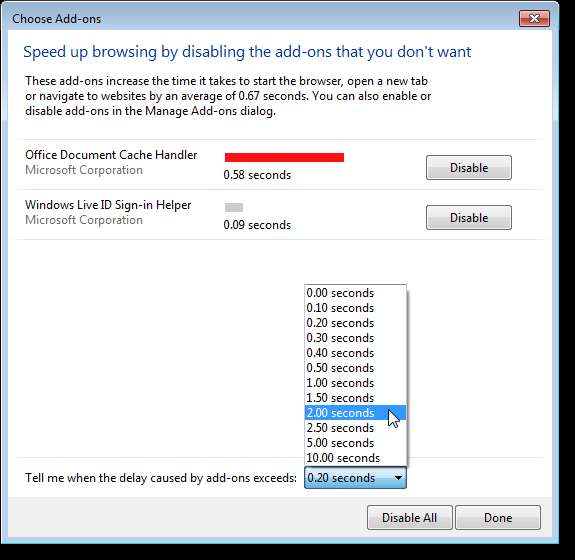
Se você decidir habilitar os add-ons novamente, clique em Ferramentas na barra de comandos e selecione Barras de ferramentas | Gerenciar Complementos.
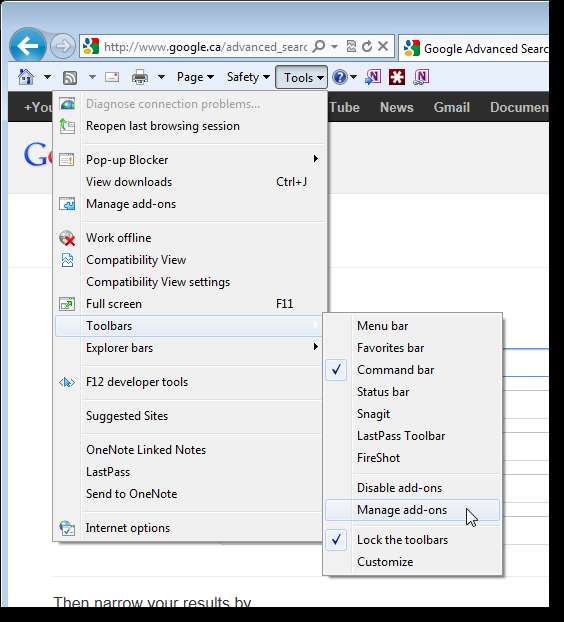
A caixa de diálogo Gerenciar Complementos é exibida. Os diferentes tipos de add-ons estão listados à esquerda. Clique em um tipo para exibir os complementos instalados desse tipo. Para habilitar um add-on desabilitado, clique no add-on na lista à esquerda e clique em Enable.
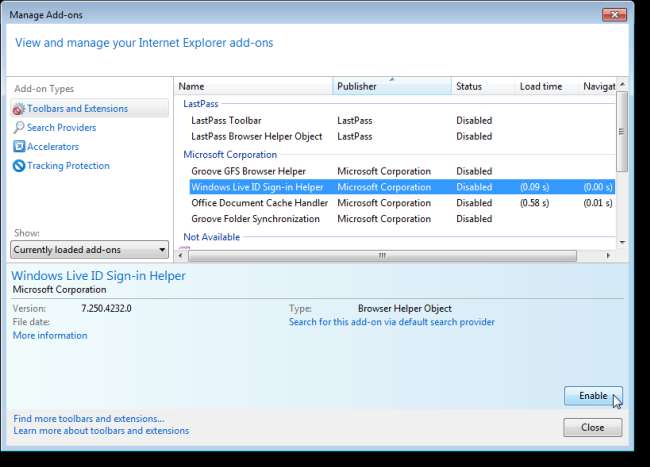
Você pode ver a seguinte caixa de diálogo se o add-on que está habilitando tiver outros add-ons relacionados. Clique em Habilitar.

Lembre-se de que quanto mais add-ons você instalar, mais instável o IE se tornará e maior será a probabilidade de ele travar. Agora você pode controlar quais complementos são ativados a qualquer momento.







